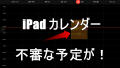らくらくホンから(F-02J)iPhone SE 2(2020)に機種変更したときにやったことをまとめておきたい。
家族が使っていたらくらくホンを、ついにiPhoneに変えることにした。
「らくらくスマホ」とも思ったらしいが、結局、デザインと他の家族も使っているということから、iPhone SE 2(2020)を購入することにした。
もくじ
iPhone SE 2の準備
自分はApple store(実店舗)での機種変更を選んだ。
その理由は、以下のとおり。
・事務手数料2200円(税込)がdocomoショップより安かった。(docomoショップは3300円)
・8800円の割引があった。(開通確認までしてくれて、事務手数料を差し引いてもまだおつりが出る。)
iPhone SE 2を手に入れる方法は様々ある。
(2)ネットで購入する。docomo/Apple store/家電量販店等のオンラインショップや、Amazonなどなど。
(3)中古店で購入する。
などなど。
結局、新品で総額が最も安いアップルストア実店舗での機種変更に決めた。
開通確認、料金プラン設定までやってくれるのですごく楽。
あと、親が持つので、補償を付けたかったという理由も大きい。
Apple Store 来店予約で登録ができない
PCからApple Storeの予約がなぜかできなかった
Apple Storeの予約は、はじめPCからやっていた。
行きやすい店舗をGoogleで探して、予約を始めると、電話番号とナゾのコードが表示され、テキストメールを送るよう指示される。
テキストメールを送ると、登録コードが返信され、予約登録が進む、らしい。
「らしい」というのは、どうしてもうまくいかなかったから。
Appleなのに、人力で返信するのか?
と、思うくらい全然返信が来ない。(結局、翌朝になっても来ないのはいくつかあった)
数回、同じような作業を繰り返す内、やっと上手くいった!
と、思ったら、モタモタしているうちに、行きやすいショップがいつの間にか「予約不可」になったり、他の店舗へのアクセスを探したりしている内に、タイムオーバー。(30分以内に予約終了する必要がある)
来店予約だけで、もうヘトヘト。
ふと、思い立って別回線のiPhoneで予約してみる。
信じられないほどスムーズに予約できた。
Apple Storeの予約は、できればiPhoneからの方が断然スムーズにできる。
予約時間にちょっと遅れそう!
出がけにバタバタして、予約時間に間に合うか間に合わないかのギリギリな状況だった。
完全に間に合わないようなら、キャンセルするか時間変更する方がよさそう。
でも、本当に間に合いそうな、遅れても数分程度遅れそうな感じだった。
ダメモトで店舗に行った。5分遅れた・・・・。
結果的に、普通に受付してくれた。
ただしこれは、お店の人員に余裕があったからかもしれない。
2021年6月現在、東京はコロナ禍で緊急事態宣言延長期にある。
それで予約もキッチリ決められている。
時間に少し遅れても受付してくれたのは、社会情勢とショップの状況によるかもしれない。
Apple store らくらくホン→iPhone SE 2 いくら?(2021年6月)
Apple Care+ 10,800円
消費税 4,760円
合計 52,360円
*dカードケータイ補償は、全損、修理不可能と判断された場合のみ。
なので、長期使用を視野に入れ、バッテリー交換、画面が割れたとき、盗難・紛失などをカバーするAppleCare+ T&L for iPhone SEに加入することにした。
期間2年間なので、1ヶ月あたり260円程度。
盗難・紛失時には「iPhoneを探す」がONになっていることが条件なので、速攻ONにしたことは言うまでもない。
らくらくホン(F-02J)とiPhone SE 2のSIMカードの大きさ
らくらくホン(F-02J)とiPhone SE 2のSIMカードの大きさは同じ。
どちらもnano SIM。
なので、SIMカードを差し替えれば、開通するらしい。
docomoオンラインショップは購入時に料金プラン設定するところがある。
他の通販で、どのタイミングで料金設定をするのかは不明。
らくらくホン(F-02J)のSIMカード種類と場所は?

らくらくホン(F-02J)のSDカードは、裏蓋を外し、バッテリーを外した奥にある。
らくらくホン(F-02J)のSIMカードの種類はnano SIM。
らくらくホンからiphoneへデータ移行
電話帳の移行をどうするかが悩みどころ。
選択肢は以下の二つ。
1.ドコモショップに設置してある自動コピー機を使う。
2.らくらくホン(F-02J)でmicro SDカードにバックアップ→PC経由→iPhoneに移行(ただしiPhone SE 2にはSDカードを差し込めない)
らくらくホン(F-02J)のSDカード種類と場所は?
らくらくホン(F-02J)のSDカードは、裏蓋を外し、バッテリーを外した奥にある。
ただし、デフォルトではSDカードが入っていないかもしれない。
らくらくホン(F-02J)のSDカードの種類はmicro SD。

データ移行で一番楽な方法
ドコモショップに設置してある自動データコピー機で書き換えするのが一番楽。(セルフサービス、無料。ただし、頼めばスタッフさんが助けてくれる)
らくらくホン(F-02J)とiPhone SE 2を両方持ってドコモショップに行く。
予約不要で、自分でデータの移行ができる。デバッグの設定、機種に合わせたケーブルの選択でちょっととまどうかもしれないけど、基本的には画面に出てきているとおりに実施すれば、データの容量にもよるかもしれないが、数分でできる。
docomoショップでのデータ移行はどれくらい時間がかかるか。
自分は電話帳30件程度、写真は100枚に満たない容量で、10分掛からなかったと思う。
ドコモショップのデータ移行機でできること、できないこと
・移行できること
電話帳、写真、メモのデータ移行ができた。
・移行できないこと
キャリアメール(@docomo.net.jp)
ただし、削除せずにメールセンターに残っているメールは、ドコモメールを設定した後、自動的にiPhone SEに入ってくる。
写真
機種変更後にやったこと
1.Gmailを作る。
これまでdocomoのキャリアメール(@docomo.ne.jp)しかなかったので、これを機にGmailを作った。
2.Apple IDを作る。
GmailのアドレスでAppleIDを作成
3.辞書登録
変換候補にない名前
自分の名前やメアドを短縮登録しておくのはお勧め。
らくらくホン1、2、3に登録された番号へのアクセスをどうするか
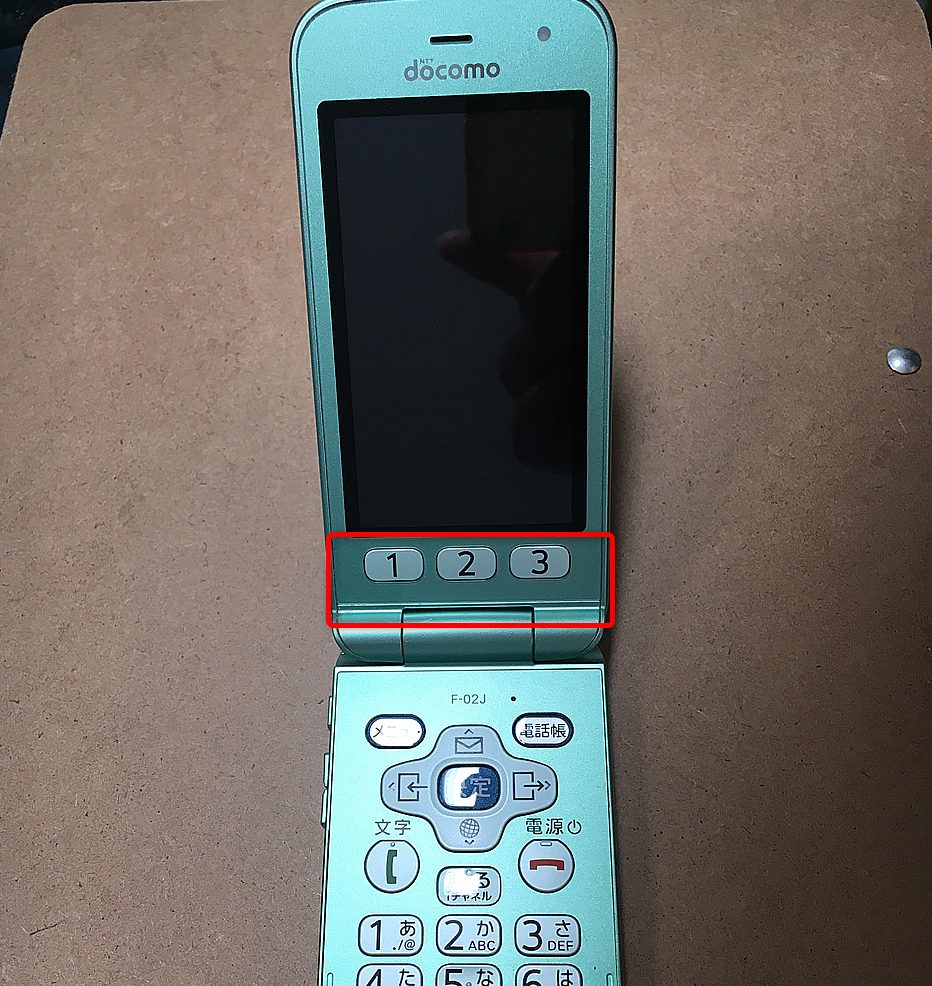
らくらくホンには1,2、3の番号に任意の人を割り当てることができる。
それをどうしたらよいのか。
解決方法はある。
「よく使う項目」に3つだけ登録すれば見つけやすくなる。
「よく使う項目」の登録方法
→受話器アイコン
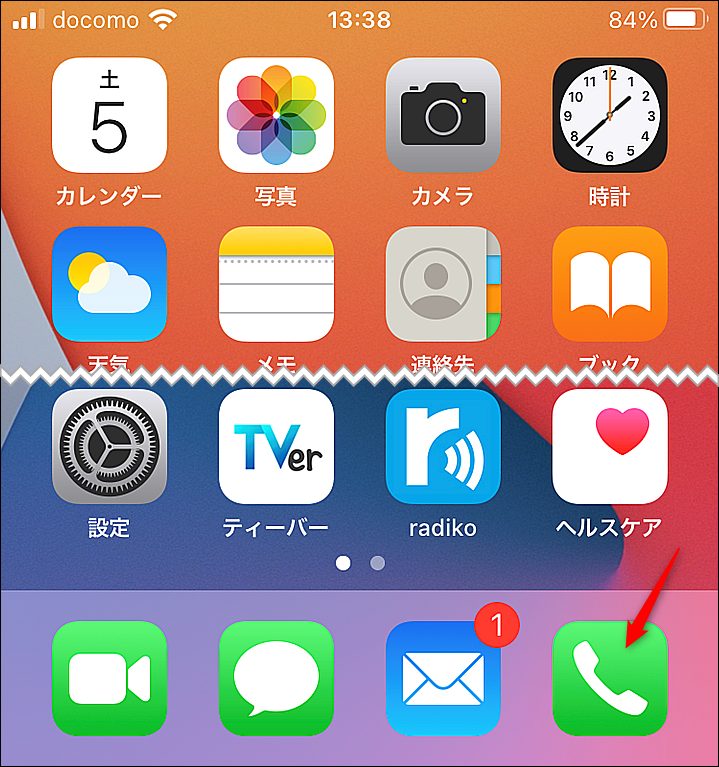
>①連絡先>該当者を選ぶ>
②(画面が開いたらスクロール)「よく使う項目に追加」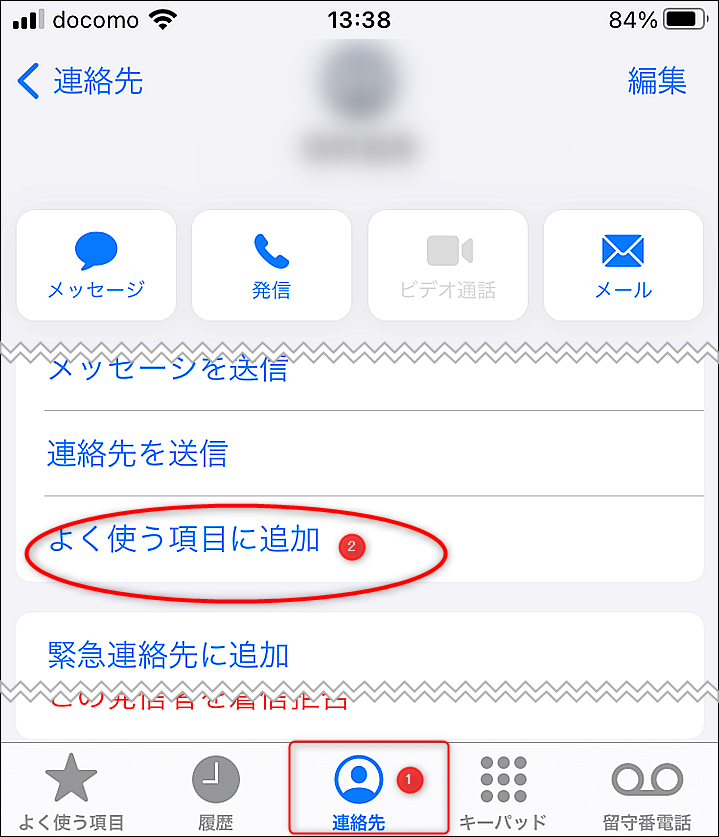
>電話/メッセージ/メールなどを選ぶ
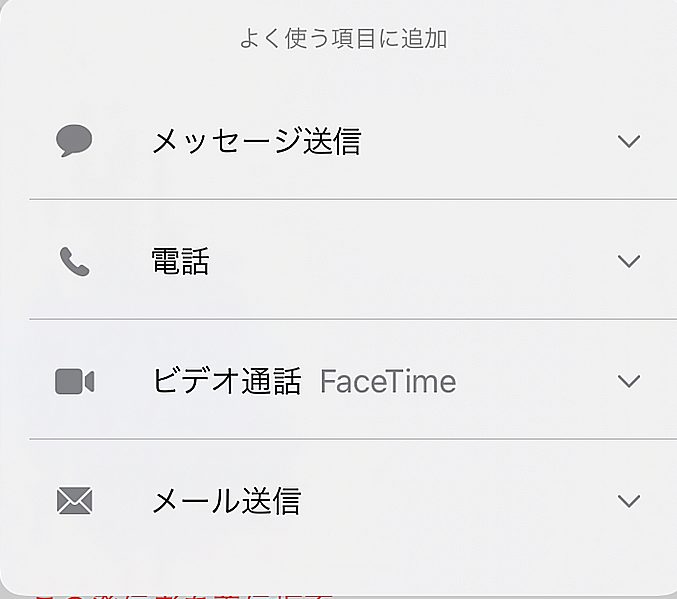
→「★よく使う項目」に表示される
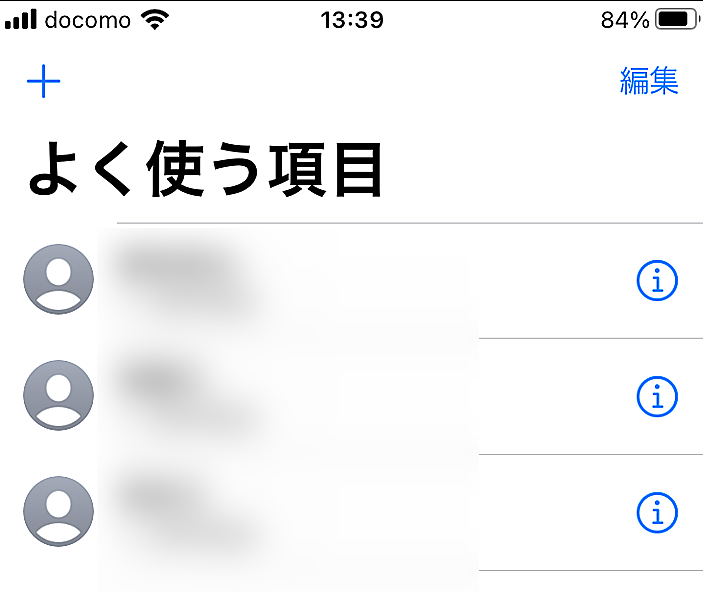
ドコモメールが来たときの通知
これからもキャリアメール(=ドコモメール)を使うと思う。
そうなると、これまでの同じような使い勝手=メールが来たときに音と画面で通知する方法も設定しておこう。
設定(歯車アイコン)>通知>メール>(Gmeil/ドコモメール/メッセージR/S)からドコモメールを選択する。
・設定(歯車アイコン)>通知>
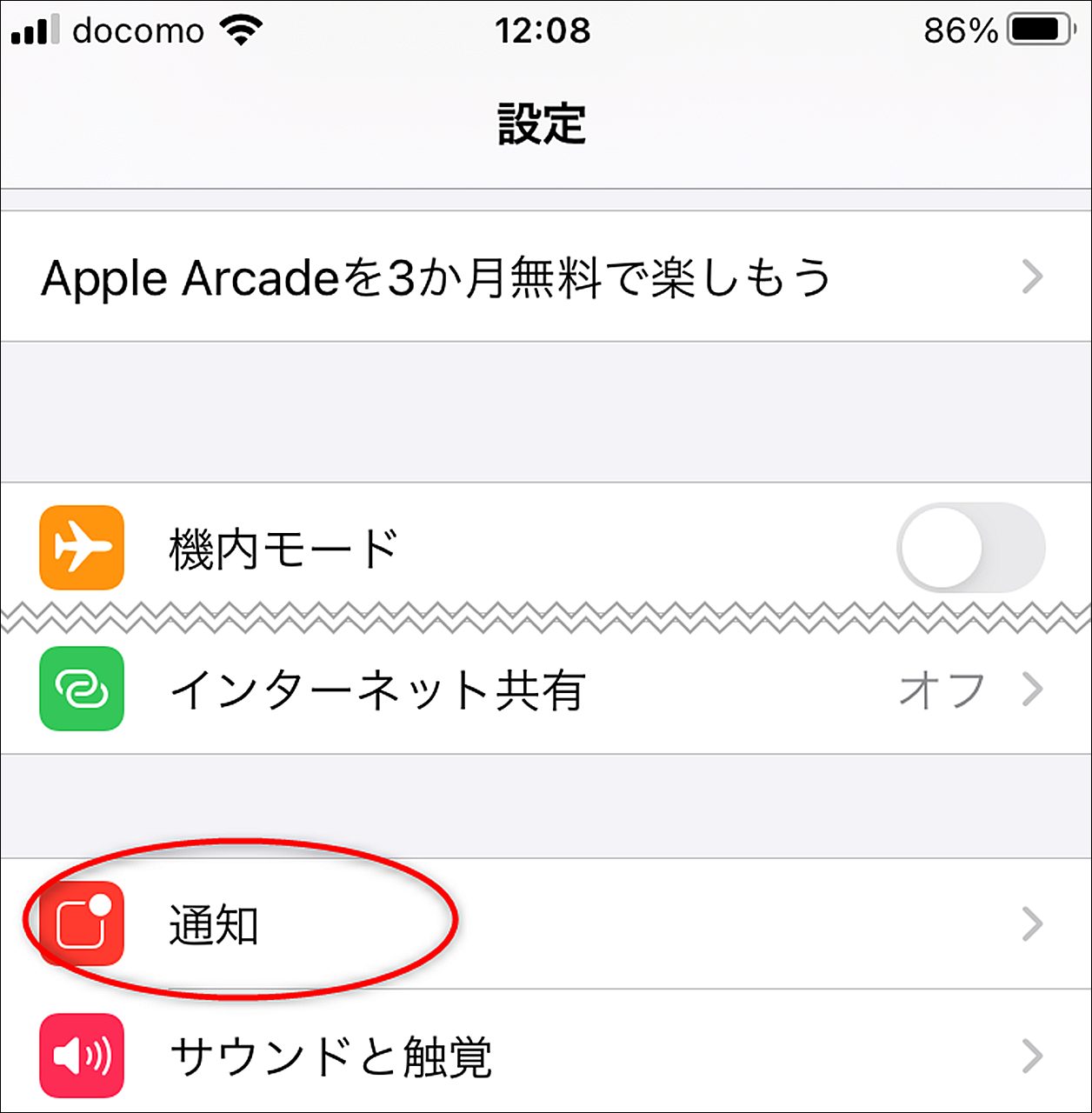
↓メール>
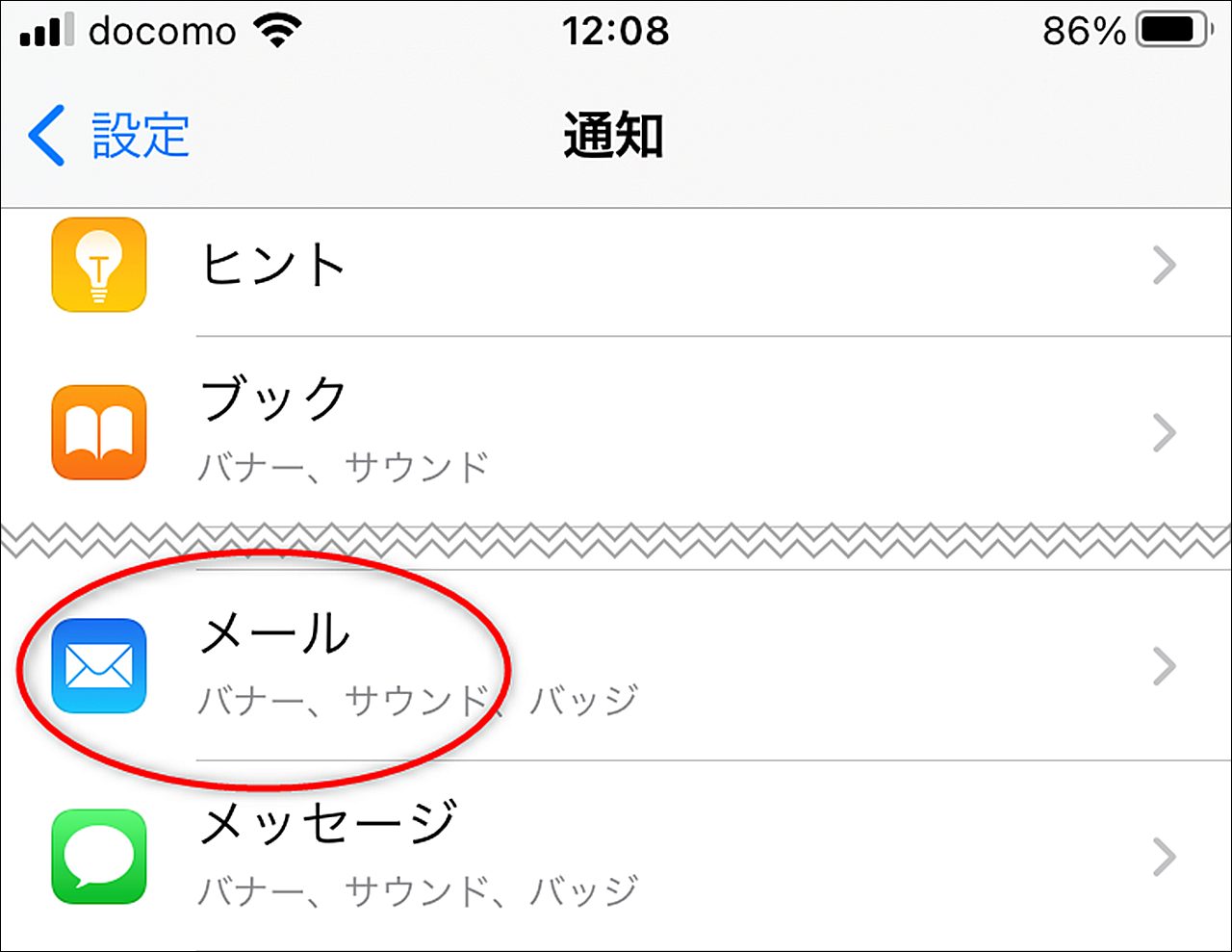
↓(Gmeil/ドコモメール/メッセージR/S)からドコモメールを選択する。
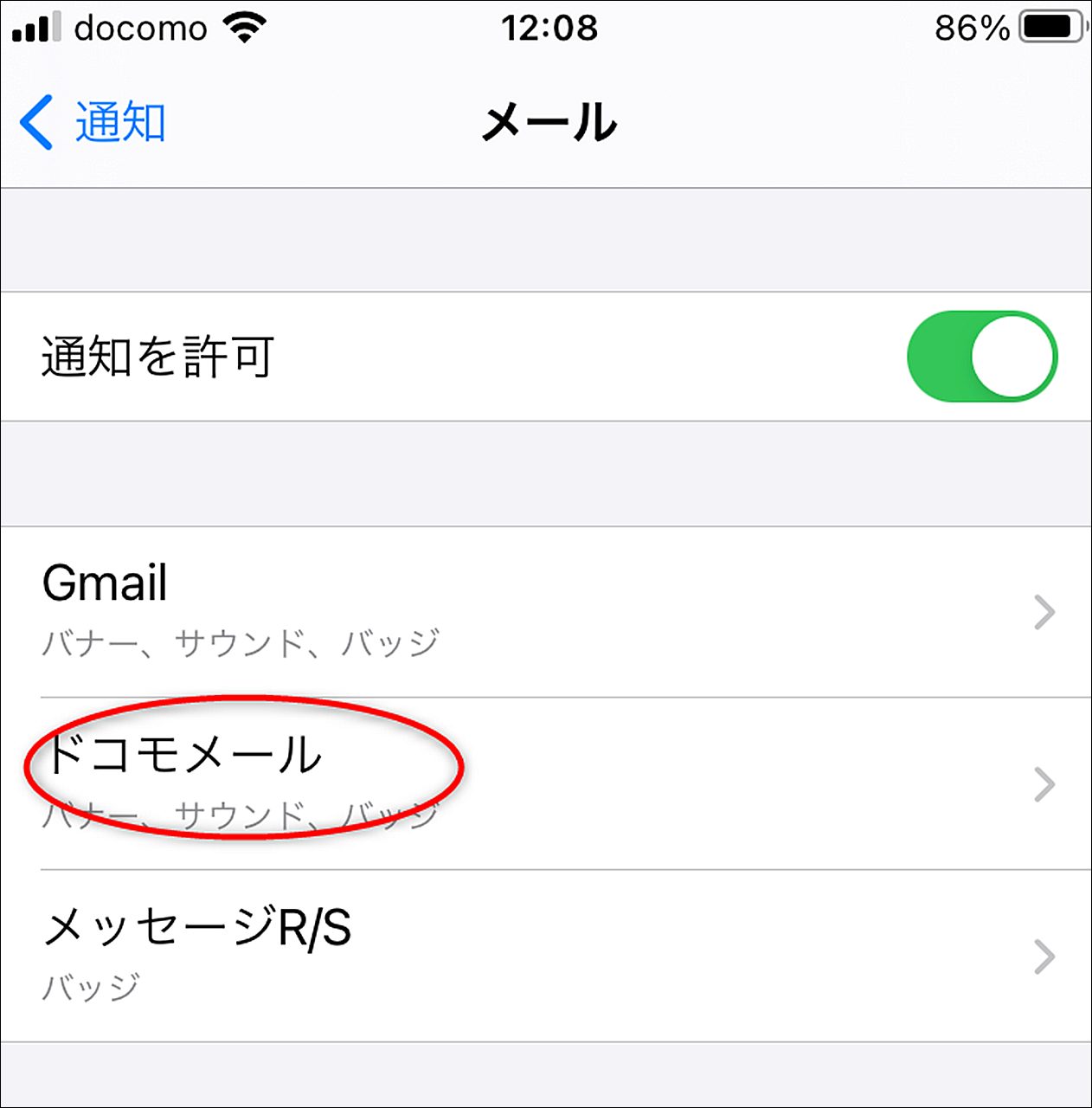
↓通知を許可、通知は好きなところを選ぶ、サウンド(タップすると選択可)、バッジ=アイコンに①とか出る。イヤなら左にスライドしてOFFにする。
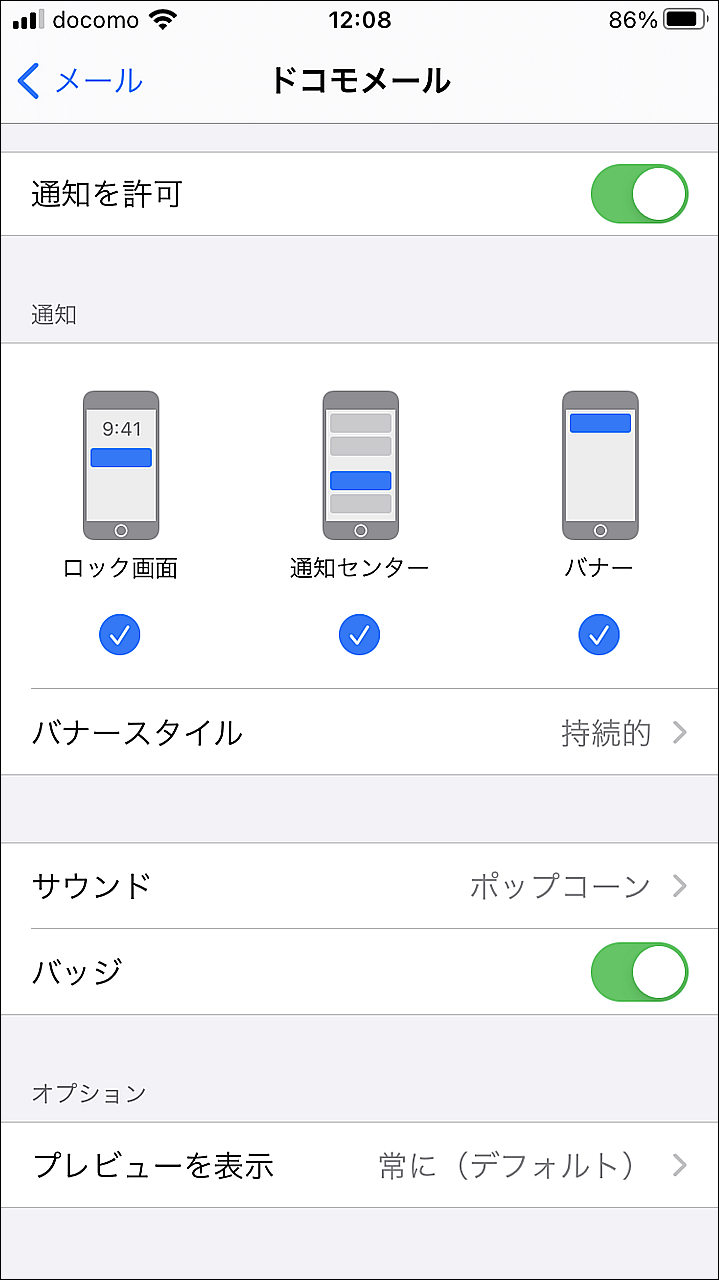
ドコモメールを受信すると表示される。
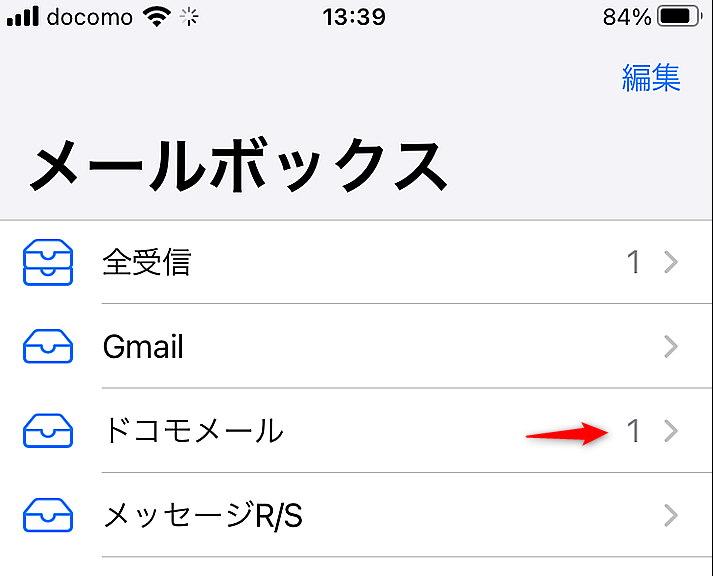
本体以外にも別途用意するもの

iPhone SE2の箱の中身は、本体+ケーブル+SIMカードを入れ替えるときのクリップみたいなやつ。
なので、別に買わなければならない物があるかもしれない。
電源アダプター(Type C)
ケーブルの形状にもいろいろ種類がある。
iPhone SE 2はType Cが採用されている。
なのでType C用の電源アダプターを持っていない場合は、電源アダプターを買わないと充電ができない。
iPhone SE イヤホン問題
iPhone SE2は、イヤホンジャック(普通のイヤホンの差し込み口)がない。
イヤホンの使用を考えているのなら、別途イヤホン/ヘッドホンを買わなければならないかもしれない。
選択肢は3つ。
無線Bluetooth / 有線lightningコネクター / lightning→普通のイヤホンジャック変換アダプタ
・無線:Bluetoothイヤホン
無線で便利。超お勧め。
ただし、バッテリーが切れると聞こえない。
でも、線に煩わされないのでとても便利。
・有線「lightning」コネクターのイヤホン
通常のイヤホンジャックがないので、充電用の差し込みに合ったイヤホンを使う。
・lightning→普通のイヤホンジャック変換アダプタ
手持ちの有線イヤホンが使えるので、自分はこの変換アダプタを購入してみた。あまりに不便なようなら、別途考える予定。
*Amazonでイヤホン・ヘッドホン の 売れ筋ランキングを見てみる。>>
まとめ
らくらくホンF-02J→iPhone SE 2に変更しても、電話(1、2、3の登録)や、キャリアメールで同じような使い方はできる。
・電話
よく使う項目に設定する。
・キャリアメール
ドコモメールの設定
受信時の表示とサウンド
なので、ちょっと設定をがんばれば、らくらくスマホじゃなくても大丈夫!